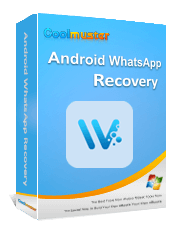Как восстановить резервную копию WhatsApp без удаления на Android и iOS ?

Как мне восстановить чат в WhatsApp? Мы всегда в пути, и у нас нет времени постоянно удалять и переустанавливать приложение WhatsApp только для того, чтобы вернуть потерянные файлы. Было бы лучше, если бы мы могли найти быстрый способ восстановить резервные копии WhatsApp без удаления. Поскольку технологии продолжают развиваться, а приложение WhatsApp с каждым днем становится все более популярным, восстановление резервной копии также изменится. В таком случае вам следует узнать, как восстановить резервную копию WhatsApp без удаления. Эта статья — все, что вам нужно, чтобы это сделать. Мы собрали проверенные методы восстановления резервной копии чата WhatsApp без удаления приложения.
![]()
Вопрос 1. Могу ли я восстановить резервную копию WhatsApp без удаления?
Честно говоря, официального способа восстановить резервную копию WhatsApp без удаления приложения не существует, поскольку производительность системы этого не позволяет. Так что в реальности реализовать это невозможно. Однако есть и другие способы удобного восстановления резервной копии WhatsApp на ваших устройствах.
С помощью надежного инструмента восстановления вы можете легко восстановить файлы WhatsApp, не удаляя приложение.
В2. Где хранится моя резервная копия WhatsApp ?
Обычно локальные резервные копии на устройствах Android сохраняются в виде файлов базы данных в хранилище устройства и зашифровываются. Чтобы найти их, перейдите в «Хранилище устройства» > WhatsApp и найдите папку «База данных» .
Вот способы для пользователей Android , как получить резервную копию в WhatsApp. Посмотрите:
Если вам нужен первоклассный инструмент, который может восстановить резервную копию Android WhatsApp, не удаляя и не переустанавливая его, Coolmuster Android WhatsApp Recovery — ваш выбор.
Он легко создает резервные копии всех ваших файлов WhatsApp на компьютере и позволяет вам получить доступ к истории чата без облачных сервисов. Вы можете создавать резервные копии различных файлов WhatsApp, таких как сообщения и вложения WhatsApp, такие как видео, документы, наклейки и многое другое. Инструмент также поддерживает выборочное восстановление резервной копии WhatsApp на компьютер.
Основные особенности, которые делают Coolmuster Android WhatsApp Recovery непревзойденным инструментом восстановления:
Вот шаги для восстановления сообщений WhatsApp с помощью Coolmuster Android WhatsApp Recovery:
01 Установите программное обеспечение на ПК после его загрузки. Запустите его, чтобы перейти к основному интерфейсу, затем с помощью USB подключите устройство к ПК и выберите устройство для продолжения, нажав «Далее» . Убедитесь, что отладка по USB включена. Инструмент немедленно обнаружит ваше устройство.

02 Программное обеспечение сначала начнет сканирование файлов для их извлечения. Включите параметр сквозного шифрования на устройстве, выполнив следующие действия: Настройки > Чаты > Резервное копирование чата > Резервное копирование со сквозным шифрованием . Теперь нажмите «Подтвердить» , чтобы создать резервную копию вашего Android WhatsApp.

03 После завершения резервного копирования нажмите «Просмотреть» , и все файлы WhatsApp отобразятся по категориям на экране устройства.

04 Нажмите WhatsApp , чтобы выбрать сообщения, которые вы хотите восстановить. Также выберите опцию «Вложения WhatsApp» , чтобы восстановить медиафайлы и другие данные. Наконец, нажмите кнопку «Восстановить на компьютер» , и все ваши файлы WhatsApp будут сохранены на ПК.

Удаление всех файлов WhatsApp также является хорошим способом восстановить резервную копию без удаления. Это возможно на устройствах Android и предполагает приведение приложения в то состояние, в котором оно было при первой установке. Итак, вам придется настроить его как новый.
Вот шаги для загрузки резервной копии WhatsApp:
Шаг 1. Запустите «Настройки» и найдите «Приложения» > «Управление приложениями» .
Шаг 2. Нажмите WhatsApp , чтобы открыть его. Найдите параметр «Использование хранилища» и нажмите « Очистить данные» . Подтвердите процесс.
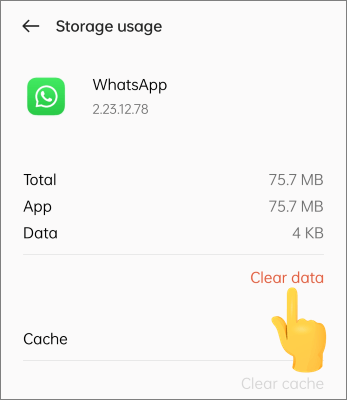
Шаг 3. Снова запустите WhatsApp и выполните начальные шаги. Используйте ту же учетную запись для входа. Теперь приложение начнет поиск сохраненной резервной копии для восстановления.
Подробнее: Как восстановить чат WhatsApp после удаления ? Есть пошаговое руководство.
Вот методы для пользователей iPhone, как выполнить восстановление резервной копии WhatsApp. Давайте посмотрим:
Лучший способ восстановить WhatsApp для iPhone — попробовать Coolmuster iPhone WhatsApp Recovery , который восстанавливает резервную копию WhatsApp из iTunes. Если вы создали резервную копию файлов WhatsApp в iTunes на своем компьютере, восстановить их будет проще простого. iPhone WhatsApp Recovery позволяет восстанавливать сообщения WhatsApp и любые другие вложения, такие как изображения, видео и т. д. Кроме того, вы можете выбрать файлы для восстановления, чтобы существенно сэкономить место.
Чем может пригодиться Coolmuster iPhone WhatsApp Recovery:
Как получить резервную копию WhatsApp из iTunes с помощью iPhone Data Recovery:
01 После установки и запуска программного обеспечения на ПК выберите « Восстановить из файла резервной копии iTunes» на левой панели. Начнется сканирование местоположения файла резервной копии iTunes. Убедитесь, что вы выбрали правильный файл резервной копии, и нажмите «Начать сканирование» .
Если вы не можете найти файл резервной копии, нажмите «Выбрать», чтобы выбрать его из других папок.

02 Отметьте WhatsApp и Вложения WhatsApp в интерфейсе. Теперь нажмите кнопку «Начать сканирование» справа внизу. Предварительный просмотр файлов на ПК.

03 Выберите WhatsApp и вложения WhatsApp и выберите подробные файлы справа. Перейдите на вкладку «Восстановить на компьютер», чтобы восстановить их из резервной копии iTunes.

Поскольку iCloud — это облачный сервис для хранения всех ваших файлов, вы можете создать резервную копию данных WhatsApp и восстановить их позже, не удаляя приложение WhatsApp. Вот как загрузить резервную копию WhatsApp с помощью iCloud:
Примечание. Восстановление файлов WhatsApp таким способом приведет к удалению всех файлов вашего iPhone. Поэтому вам следует заранее сделать резервную копию всех ваших данных .
Шаг 1. Перейдите в меню «Настройки» и нажмите «Основные» , «Сброс» и «Стереть все содержимое и настройки» .

Шаг 2. iPhone загрузится, и когда он включится, следуйте инструкциям по его настройке, пока не дойдете до страницы «Приложения и данные» .
Шаг 3. Выберите «Восстановить из резервной копии iCloud» , затем войдите в свою учетную запись, используя правильные учетные данные.

Шаг 4. Выберите резервную копию WhatsApp и подождите, пока она восстановится.
Вышеупомянутое предоставляет вам четыре возможных метода восстановления резервной копии WhatsApp без удаления. Однако, если вы не хотите тратить больше времени на восстановление резервной копии WhatsApp на Android , рассмотрите возможность использования Coolmuster Android WhatsApp Recovery . Он не имеет себе равных по скорости и показателям успеха. С другой стороны, Coolmuster iPhone WhatsApp Recovery доступен для пользователей iPhone, которые хотят без особых усилий восстановить резервную копию WhatsApp из iTunes. Все, что нужно, — это один клик, чтобы вернуть файлы WhatsApp.
Похожие статьи:
[Руководство 2024] Как восстановить резервную копию WhatsApp из iCloud на Android
Как восстановить резервную копию WhatsApp с Google Диска на iPhone? [Пошаговое руководство]
Как восстановить удаленные сообщения WhatsApp без резервной копии ( iOS и Android )
Локальное резервное копирование WhatsApp: полное руководство [обновление 2024 г.]